手動校準列印頭
自動列印頭校準後,如果列印結果仍不理想,例如列印的格線未對齊時,請嘗試手動校準列印頭。
需要準備:兩張A4或Letter大小的一般紙張
-
在紙匣中裝入兩張A4或Letter大小的一般紙張。
-
在主頁螢幕上選擇維護(Maintenance)。
-
選擇列印頭校準 - 手動(Print Head Alignment - Manual)。
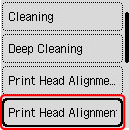
將顯示確認螢幕。
 注釋
注釋-
要列印並檢查當前列印頭位置校準值,請選擇列印列印頭校準數值(Print the head alignment value)。
-
-
選擇是(Yes)。
-
按OK按鈕。
將列印列印頭校準圖案。
-
出現圖案是否正確列印?(Did the patterns print correctly?)訊息時,確保圖案已正確列印,如果已正確列印,請選擇是(Yes)。
-
選擇OK。
將顯示列印頭位置校準值的輸入螢幕。
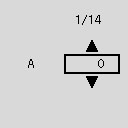
-
檢查第一個列印頭位置調整圖案,選擇A欄中條紋最不明顯的圖案編號,然後按OK按鈕。
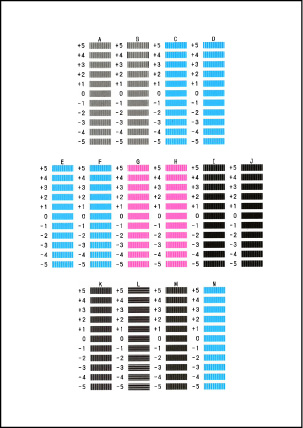
 注釋
注釋-
如果所有圖案看起來都不一樣,請選擇豎直條紋最不明顯的圖案。
細微的豎直條紋

明顯的豎直條紋

-
如果所有圖案看起來都不一樣,請選擇水平條紋最不明顯的圖案。
細微的水平條紋

明顯的水平條紋

-
-
重複這些步驟,直至完成在B欄至N欄中輸入圖案編號。
-
查看資訊並按OK按鈕。
將列印第二組圖案。
-
檢查第二個列印頭位置調整圖案,選擇O欄中條紋最不明顯的圖案編號,然後按OK按鈕。
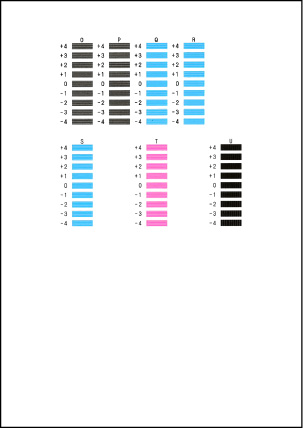
-
重複這些步驟,直至完成在P欄至U欄中輸入圖案編號。
-
顯示完成訊息時,選擇OK。

